入札予約(ヤフオク!)とは?
欲しい商品の希望価格と、入札時刻を設定するだけ!
忙しいあなたに代わって「ヤフオク!」に入札します。
ソフトウェアのインストールなど、面倒な手続きは一切必要ありません。
「入札予約ツール」を利用することで、下記のような問題も一挙に解決できます。
・欲しい商品はあるけれど、終了時刻直前にパソコンや携帯を操作できない…
・終了時刻直前にヒートアップ…予算オーバーで商品を落札してしまった
悩みが解決できれば、今よりも快適で楽しいオークション生活が待っているはずです!
※システムの都合上、入札予約ができるのは「残り時間が30分以上の商品」です。
※一部のカテゴリ(不動産・チャリティー・アダルトなど)で、ご利用いただけない場合がございます。「入札予約ツール」に関する、よくある質問はこちら
入札予約(ヤフオク!)の4つ使い方
入札予約には、利用状況に合わせた4通りの設定方法があります。
オークファンで商品を探して予約する場合
STEP1商品を検索する
オークファンのTOPページより、開催中のオークションを検索します。
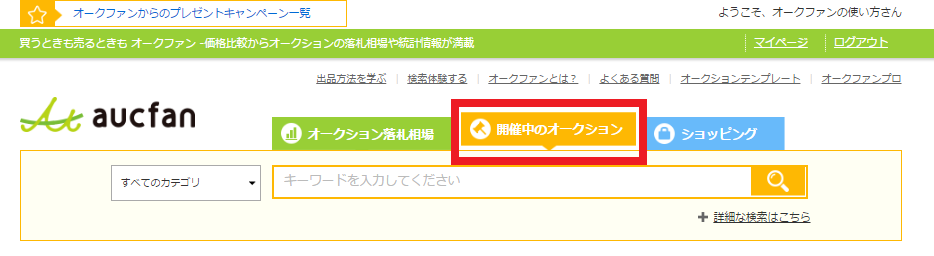
STEP2商品を選択する
検索一覧画面の中から、購入したいヤフオク!商品を見つけてください。

商品タイトル、もしくは「この商品を入札予約する」をクリックすると、該当商品の詳細ページ(予約設定画面)へ遷移します。
|ヤフオク!(ヤフーオークション)開催中-オークファン(aucfan.com).png)
STEP3予約時刻/金額を入力する
予約設定画面は下記画像のように表示されます。

・入札を実行したい時刻(オークション終了時刻の何分前が良いか)
・落札希望価格
の2項目を入力して、「入札予約する」ボタンをクリックしてください。
STEP4ヤフオク!と連携する
「入札予約する」ボタンをクリックすると、ヤフオク!との連携画面が表示されます。
ヤフオク!のユーザIDでログイン/連携同意を進めてください。
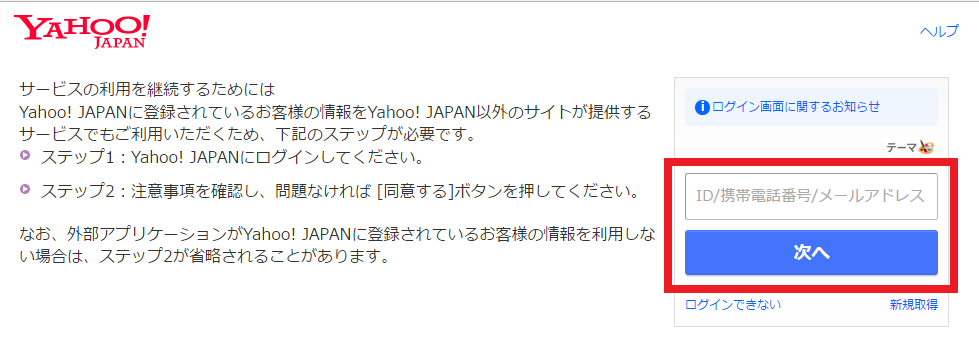

STEP5予約内容を確認/確定する
ヤフオク!との連携に同意すると、入札予約の確認画面が表示されます。
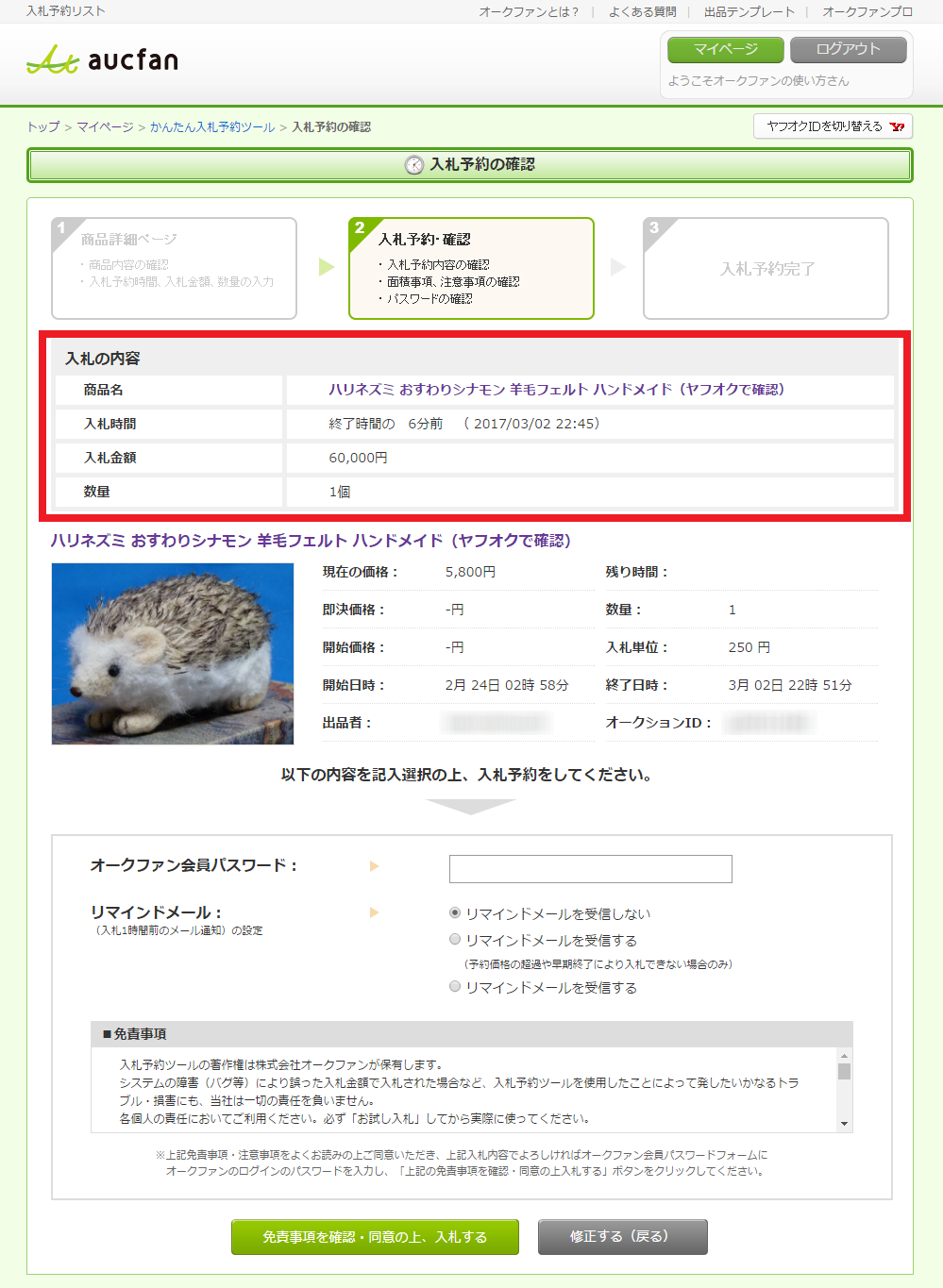
予約内容に間違いがないことを確認できたら、画面下部にてオークファンのパスワードを入力してください。

この際に、リマインドメール(入札時刻の1時間前に通知)を設定することも可能です。
免責事項を必ずご確認いただき、「免責事項を確認・同意の上、入札する」ボタンをクリックしてください。
STEP6入札予約完了
下記画面が表示されれば、入札予約設定は完了です。
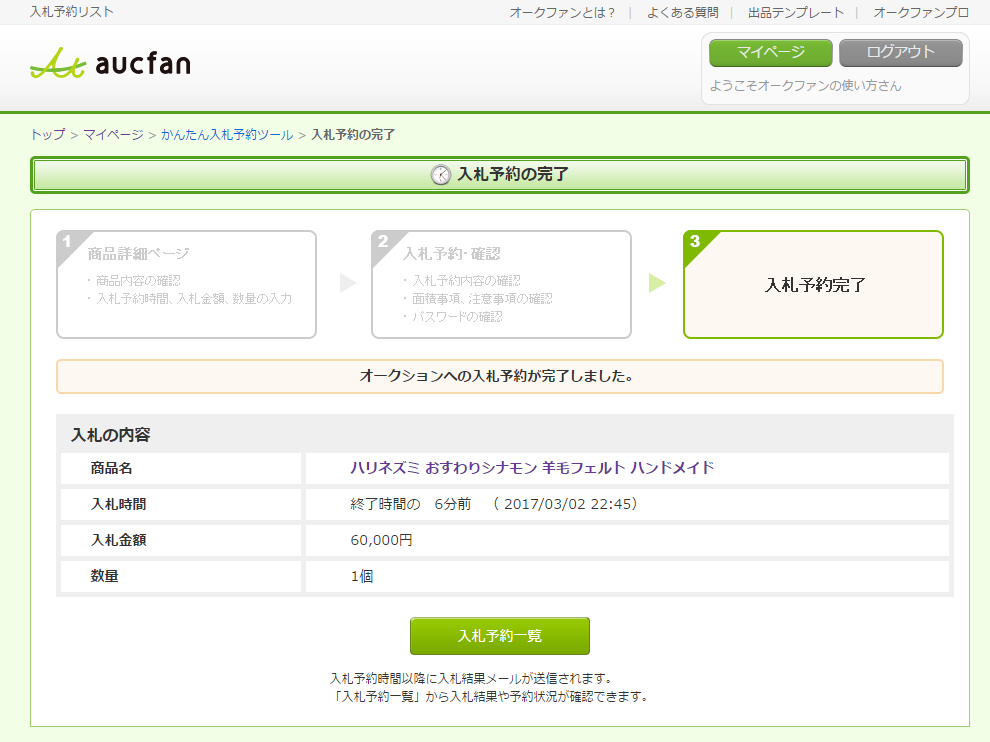
ヤフオク!のURLを入力して予約する場合
STEP1設定画面を開く
下記画像のように、オークファンのマイページ上部にある「入札のためのツール」の中から、「入札予約ツール」をクリックします。

クリック後に遷移するページが、入札予約の設定/確認画面となります。

※画面のURLを直接入力(ブックマーク登録)することも可能です。
STEP2ヤフオク!のURLを入力する
設定画面を開いたら、左上部にある「入札予約の新規登録」ボタンをクリックします。

すると下記のような表示となりますので、ヤフオク!で見つけた商品のURLを入力後、「開く」ボタンをクリックしてください。

STEP3予約時刻/金額を入力する
該当商品のページへ遷移したら、画面右側の「入札予約する」ボタンをクリックしてください。
|ヤフオク!(ヤフーオークション)開催中-オークファン(aucfan.com).png)
・入札を実行したい時刻(オークション終了時刻の何分前が良いか)
・落札希望価格
の2項目を入力して、「入札予約する」ボタンをクリックします。

STEP4ヤフオク!と連携する
「入札予約する」ボタンをクリックすると、ヤフオク!との連携画面が表示されます。
ヤフオク!のユーザIDでログイン/連携同意を進めてください。
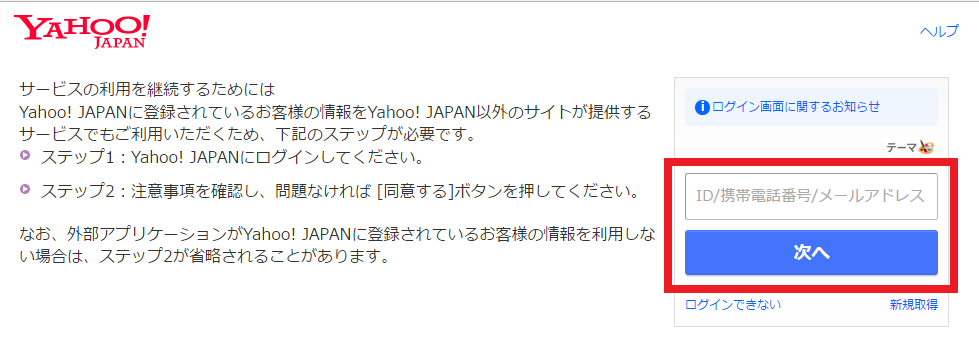

STEP5予約内容を確認/確定する
ヤフオク!との連携に同意すると、入札予約の確認画面が表示されます。
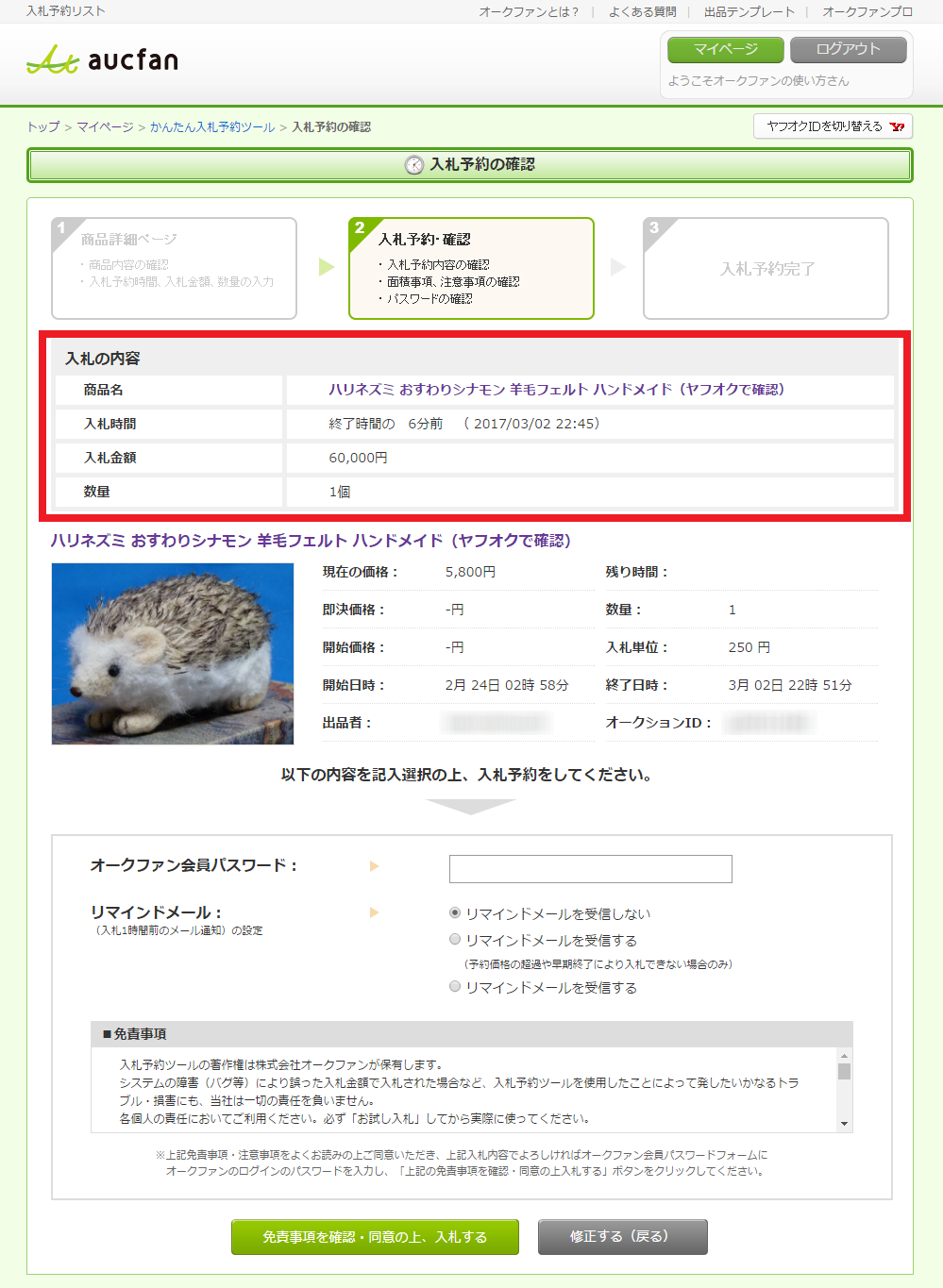
予約内容に間違いがないことを確認できたら、画面下部にてオークファンのパスワードを入力してください。

この際に、リマインドメール(入札時刻の1時間前に通知)を設定することも可能です。
免責事項を必ずご確認いただき、「免責事項を確認・同意の上、入札する」ボタンをクリックしてください。
STEP6入札予約完了
下記画面が表示されれば、入札予約設定は完了です。
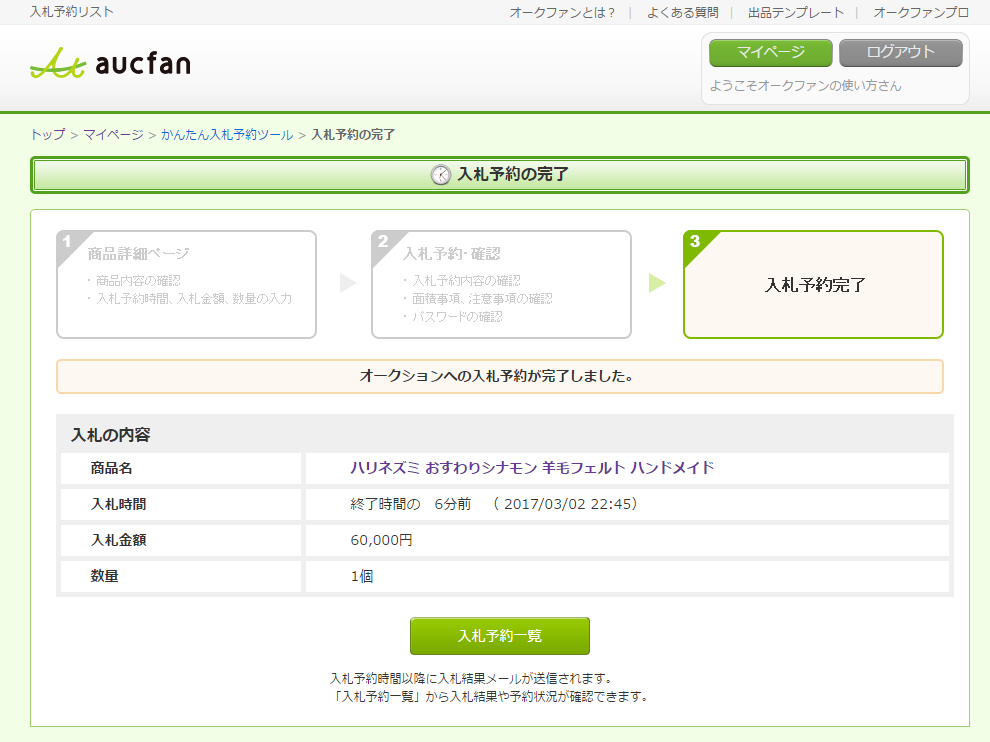
ヤフオク!のウォッチリストから予約する場合
STEP1設定画面を開く
下記画像のように、オークファンのマイページ上部にある「入札のためのツール」の中から、「入札予約ツール」をクリックします。

クリック後に遷移するページが、入札予約の設定/確認画面となります。

※画面のURLを直接入力(ブックマーク登録)することも可能です。
STEP2ヤフオク!のウォッチリストを読み込む
設定画面を開いたら、左上部にある「入札予約の新規登録」ボタンをクリックします。

すると下記のような表示となりますので、「ヤフオク!ウォッチリスト連携」をクリックしてください。
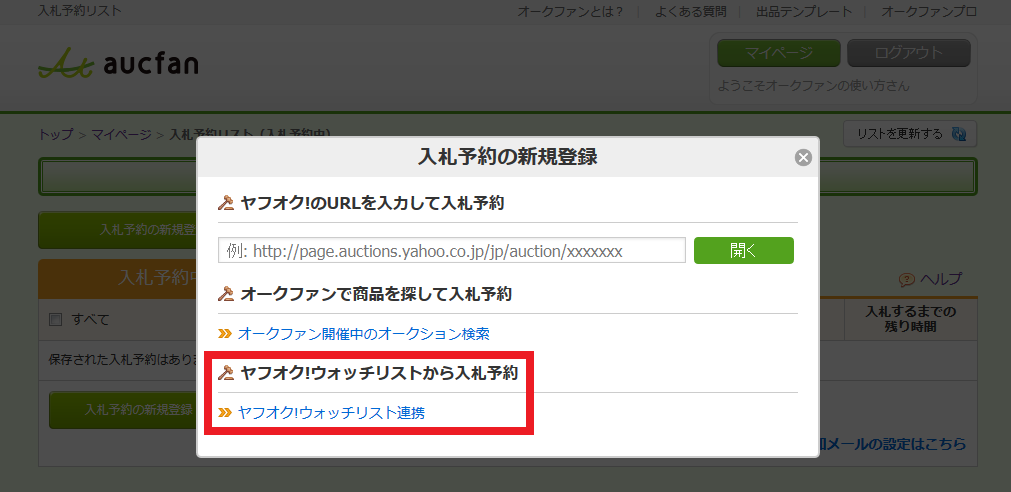
ヤフオク!との連携画面が表示されましたら、ヤフオク!のユーザIDでログインします。
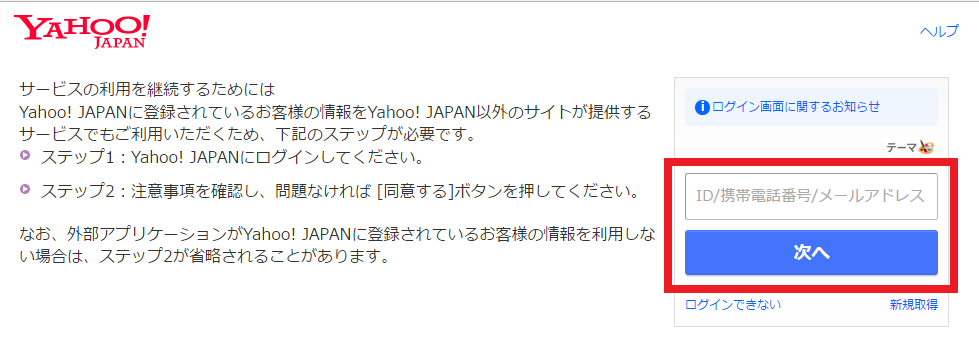
ヤフオク!のウォッチリストに入れていた商品が、下記のように表示されたら読み込み完了です。

STEP3入札予約時刻/金額を設定する
読み込まれた商品の右側にある「入札予約」をクリックします。

・入札を実行したい時刻(オークション終了時刻の何分前が良いか)
・落札希望価格
の2項目を入力できますので、終わったら「入札予約を変更する」ボタンをクリックしてください。
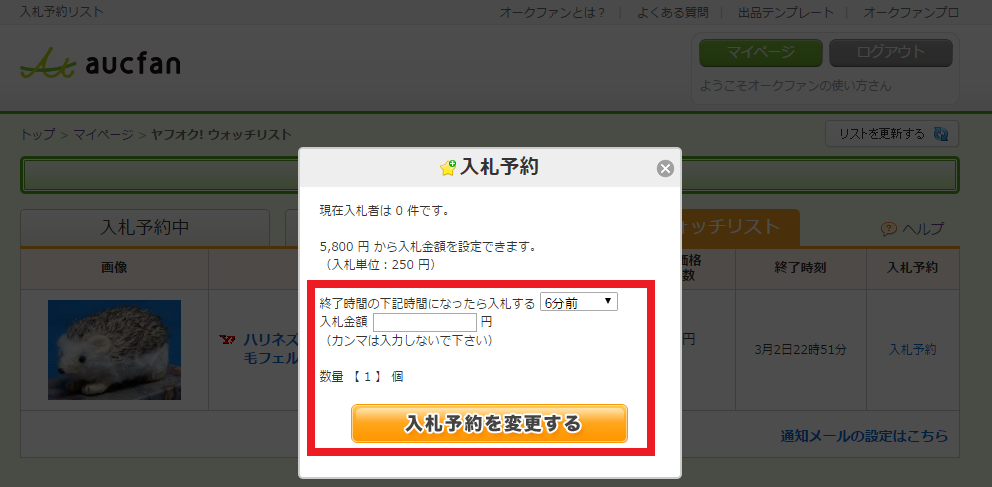
STEP4ヤフオク!と連携する
ヤフオク!との連携画面が表示されますので、「同意してはじめる」ボタンをクリックしてください。

STEP5予約内容を確認/確定する
ヤフオク!との連携に同意すると、入札予約の確認画面が表示されます。
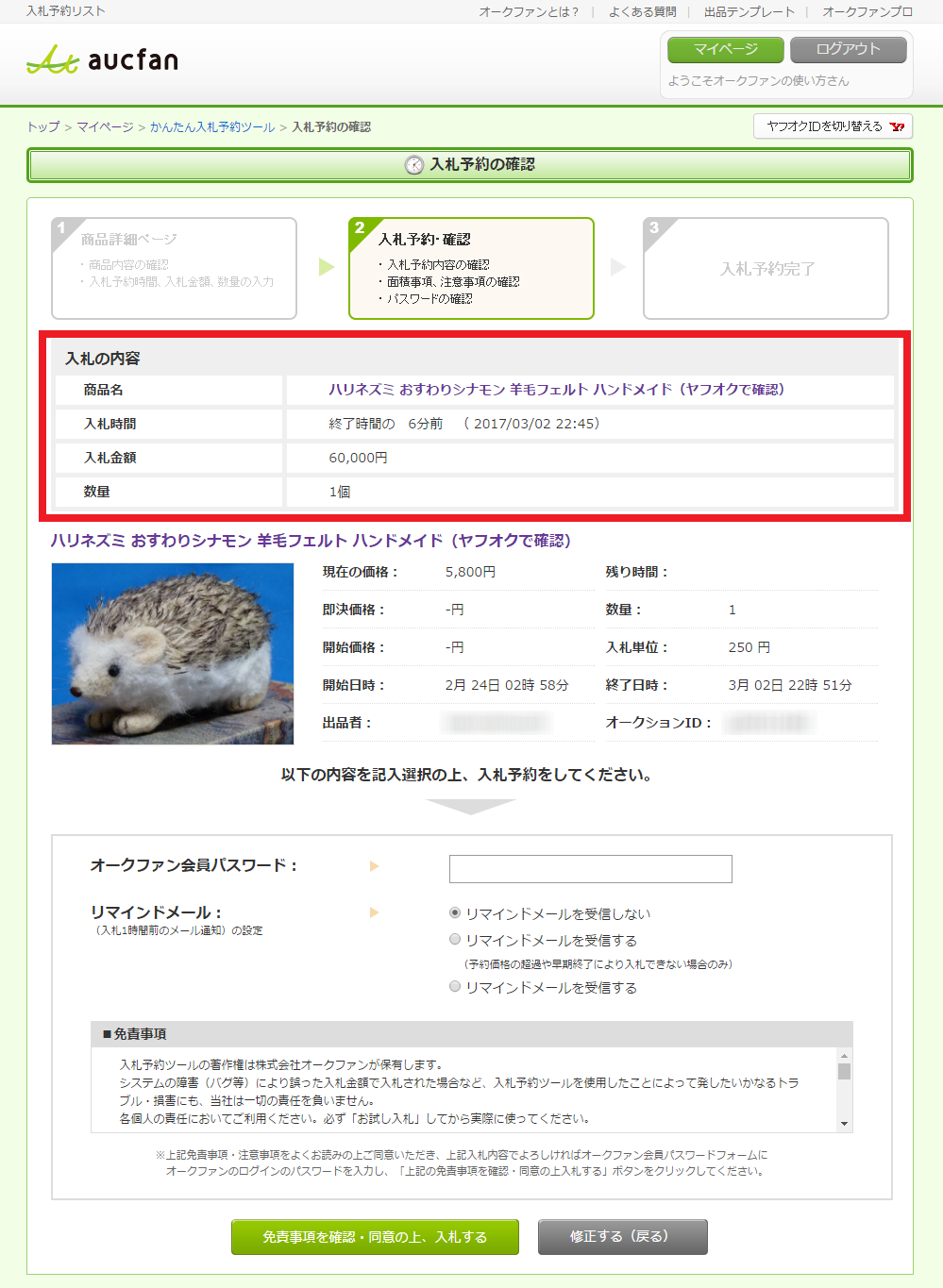
予約内容に間違いがないことを確認できたら、画面下部にてオークファンのパスワードを入力してください。

この際に、リマインドメール(入札時刻の1時間前に通知)を設定することも可能です。
免責事項を必ずご確認いただき、「免責事項を確認・同意の上、入札する」ボタンをクリックしてください。
STEP6入札予約完了
下記画面が表示されれば、入札予約設定は完了です。
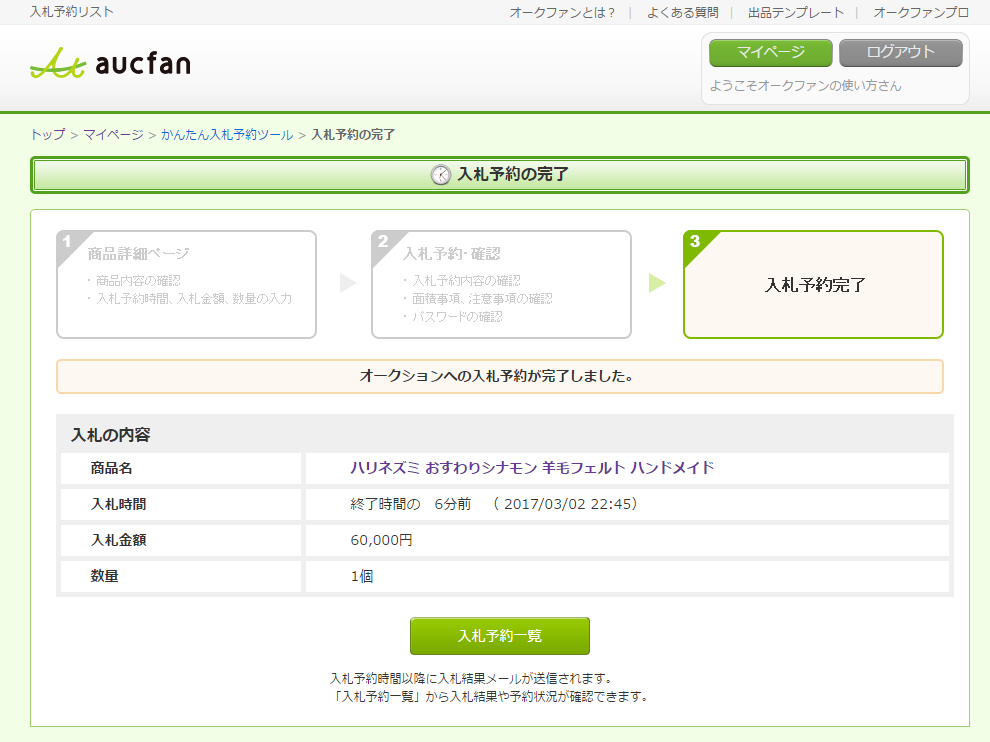
予算内で自動的に入札をしてくれる「追跡入札」の設定
オークションの終了間近に入札が出来ない方に向けた機能です。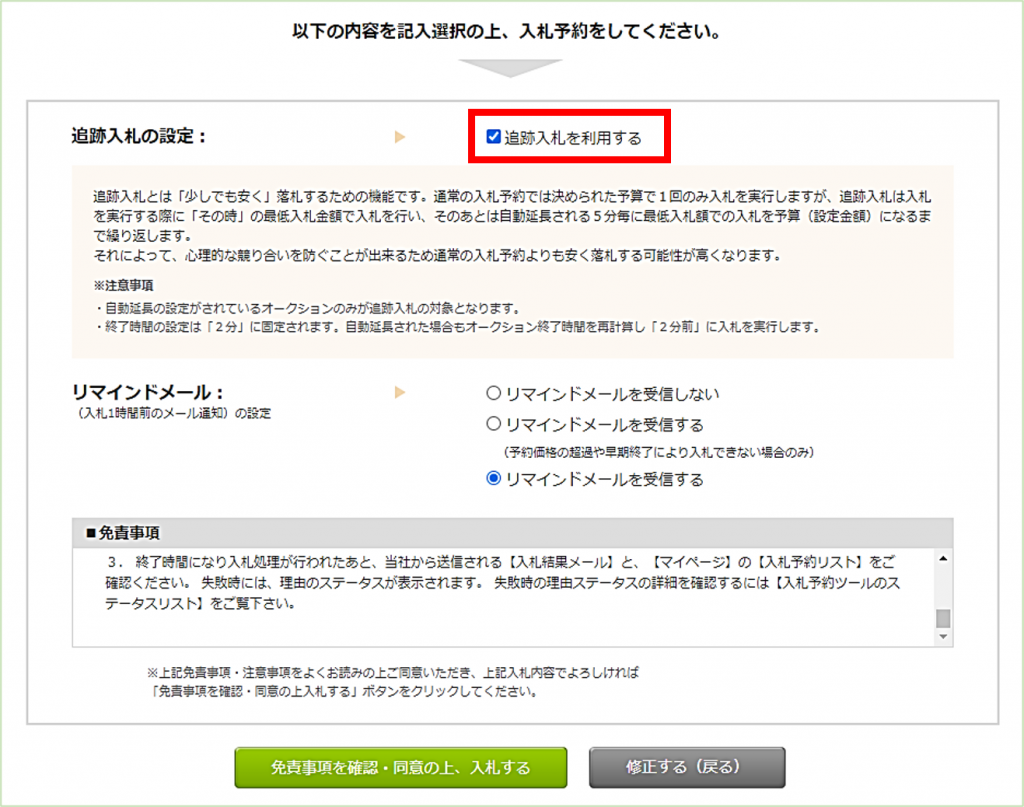
自分で購入できる最高額を入札し、「追跡入札を利用する」にチェックを入れると、オークション終了2分前に自動入札をしてくれます。
例えば…
オークション終了2分前
・商品金額:6000円
・入札単位:500円
の商品に対し、最高額10000円と設定し「追跡入札を利用する」にチェックをすると
オークション終了2分前に6500円と自動入札をしてくれます。
その後のライバルに7000円と入札されてしまっても、予算の10000円まで自動入札を対応してくれます。
オークファンのマイブックマークから予約する場合
STEP1マイブックマーク管理画面を開く
下記画像のように、オークファンのマイページ右上部にある「マイブックマーク」内にて、「登録件数」もしくは「もっと見る」部分をクリックします。

クリック後に遷移するページが、マイブックマークの管理画面となります。

※画面のURLを直接入力(ブックマーク登録)することも可能です。
ブックマーク一覧の上部に表示されている「開催中のオークション」タブを選択すると、現在入札可能な商品が表示されます。
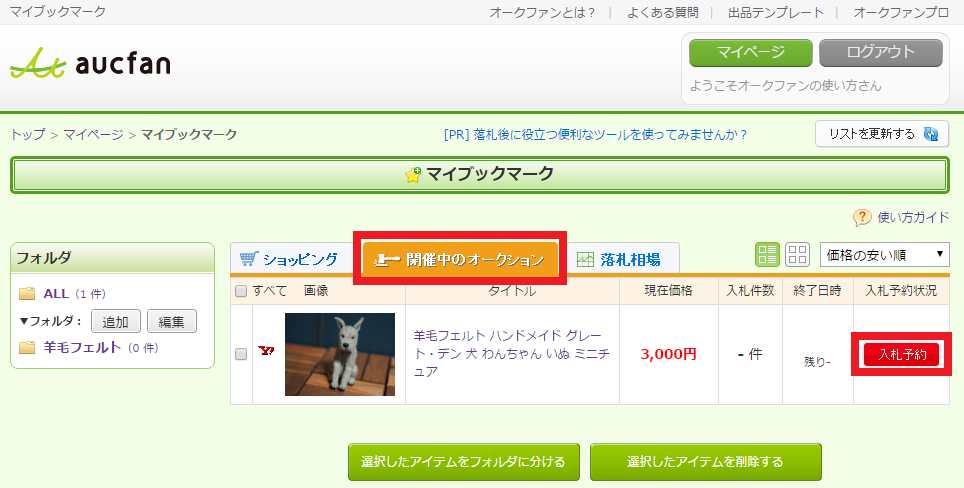
その中でも、商品の右側に「入札予約」ボタンの表示されているものについては、オークファンの入札予約ツールを利用することが可能です。
入札予約を進める場合は、「入札予約」ボタンをクリックしてください。
STEP2入札予約時刻/金額を設定する
「入札予約」ボタンをクリックすると
・入札を実行したい時刻(オークション終了時刻の何分前が良いか)
・落札希望価格
の2項目を入力できますので、終わったら「入札予約を変更する」ボタンをクリックしてください。

STEP3ヤフオク!と連携する
ヤフオク!との連携画面が表示されますので、「同意してはじめる」ボタンをクリックしてください。

STEP4予約内容を確認/確定する
ヤフオク!との連携に同意すると、入札予約の確認画面が表示されます。

予約内容に間違いがないことを確認できたら、画面下部にてオークファンのパスワードを入力してください。

この際に、リマインドメール(入札時刻の1時間前に通知)を設定することも可能です。
免責事項を必ずご確認いただき、「免責事項を確認・同意の上、入札する」ボタンをクリックしてください。
STEP5入札予約完了
下記画面が表示されれば、入札予約設定は完了です。

予約内容の確認/変更/削除
入札予約したものは、管理画面にて一覧確認できます。
内容の変更/削除につきましても、こちらの画面より実施可能です。

入札予約の成功・失敗について
入札に失敗してしまった時は、主に以下の理由が考えられます。
・ヤフオク!のユーザーID、パスワードを間違えて登録してしまっていた場合
・予約時刻よりも前に、あなたが設定した入札金額より高い金額で、他の人が入札をしていた場合
・他の人が即決価格で落札していたり、出品者の操作により早期終了しているなど、予約時刻に既にオークションが終了していた場合
その他、入札結果と失敗の理由については「入札予約ツールのステータスリスト」をご覧ください。
※「入札予約ツール」に関する、よくある質問はこちら

